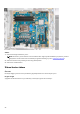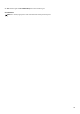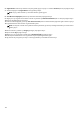Service Manual
Table Of Contents
- Alienware Aurora R11 Servis El Kitabı
- İçindekiler
- Bilgisayarınızın içinde çalışma
- Bileşenleri takma ve çıkarma
- Bilgisayarınızın iç görünüşü
- Sistem kartı bileşenleri
- Önerilen araçlar
- Vida listesi
- Sol taraftaki kapak
- Üst kapak
- Sağ taraftaki kapak
- 2,5 inç sabit sürücü
- 3,5 inç sabit sürücü
- 2,5 inç sabit sürücü kafesi
- 3,5 inç sabit sürücü kafesi
- 550 W güç kaynağı ünitesi
- 1000 W Güç kaynağı ünitesi
- Sağ tron ışığı kartı
- İşlemci sıvı soğutma aksamı
- Düğme pil
- Bellek modülleri
- Katı-hal sürücüsü
- Tek grafik kartı
- Çift grafik kartı
- Ön çerçeve
- Üst çerçeve
- Alt kapak
- İşlemci fanı ve ısı emicisi aksamı
- İşlemci
- Kablosuz kart
- Antenler
- Ön G/Ç paneli
- Ön kasa fanı
- Üst kasa fanı
- Ön AlienFX LED kartları
- Güç düğmesi kartı
- Sistem kartı
- Aygıt sürücüleri
- Sistem kurulumu
- Sorun Giderme
NOT: Tüm dosyalar otomatik olarak yüklenmez. Manuel yüklemenin gerekli olup olmadığını belirlemek için kurulum özetini
gözden geçirin.
13. Manuel indirme ve yükleme için Category (Kategori) seçeneğine tıklayın.
14. Açılan listeden Chipset (Yonga seti) seçeneğine tıklayın.
15.Bilgisayarınız için ortam kartı okuyucu sürücüsünü indirmek üzere İndir'e tıklayın.
16.İndirme işlemi tamamlandıktan sonra, ortam kartı okuyucu sürücüsü dosyasını kaydettiğiniz klasöre gidin.
17. Ortam kartı okuyucu sürücüsü dosya simgesine çift tıklayın ve sürücüyü yüklemek için ekrandaki talimatları izleyin.
Chipset sürücüsünü indirme
Adimlar
1. Bilgisayarınızı açın.
2.
www.dell.com/support adresine gidin.
3. Bilgisayarınızın Servis Etiketini girin ve Submit (Gönder) seçeneğine tıklayın.
NOT: Servis Etiketiniz yoksa, otomatik algılama özelliği veya manuel olarak bilgisayar modelinize gözatma seçeneğini
kullanın.
4. Drivers & Downloads (Sürücüler ve Yüklemeler) seçeneğine tıklayın.
5. Detect Drivers (Sürücüleri Algıla) düğmesine tıklayın.
6. SupportAssist’i kullanmak için Şartlar ve Koşulları inceleyip kabul edin, ardından Continue (Devam) seçeneğine tıklayın.
7. Gerekirse bilgisayarınız SupportAssist’i indirmeye ve yüklemeye başlar.
NOT: Tarayıcıya özel talimatlar için ekran talimatlarını gözden geçirin.
8. View Drivers for My System (Sistemim için Sürücüleri Görüntüle) seçeneğine tıklayın.
9. Bilgisayarınız için algılanan tüm sürücü güncellemelerini indirmek ve yüklemek için Download and Install (İndir ve Yükle)
seçeneğine tıklayın.
10.Dosyaların kaydedileceği konumu belirleyin.
11. İstenirse sistemde değişiklik yapmak için User Account Control (Kullanıcı Hesabı Denetimi) seçeneğinden gelen istekleri
onaylayın.
12. Uygulama belirlenen tüm sürücüleri ve güncellemeleri yükler.
NOT: Dosyaların tümü otomatik olarak yüklenmeyebilir. Manuel kurulumun gerekli olup olmadığını belirlemek için yükleme
özetini gözden geçirin.
13. Manuel indirme ve kurulum için Category (Kategori) seçeneğine tıklayın.
14. Açılır listede Chipset (Yonga seti) seçeneğine tıklayın.
15.Bilgisayarınız için yonga seti sürücüsünü indirmek için Download (İndir) seçeneğine tıklayın.
16.İndirme işlemi tamamlandıktan sonra yonga seti sürücüsü dosyasını kaydettiğiniz klasöre gidin.
17. Yonga seti sürücüsü dosya simgesine çift tıklayın ve sürücüyü yüklemek için ekrandaki talimatları izleyin.
Ağ sürücüsünü indirme
Adimlar
1. Bilgisayarınızı açın.
2. www.dell.com/support adresine gidin.
3. Bilgisayarınızın Servis Etiketini girin, ardından Submit (Gönder) seçeneğine tıklayın.
NOT: Servis Etiketiniz yoksa, otomatik algılama özelliği veya manuel olarak bilgisayar modelinize göz atma seçeneğini
kullanın.
4. Sürücüler ve Yüklemeler seçeneğine tıklayın.
5. Detect Drivers (Sürücüleri Algıla) seçeneğine tıklayın.
99